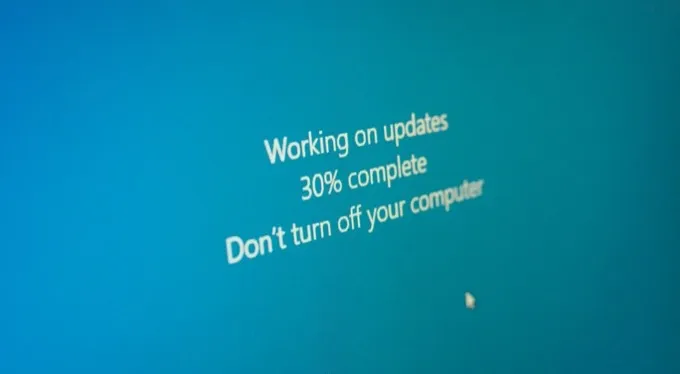Nhiều quy trình hệ thống Windows được coi là cần thiết để chạy một PC an toàn và hoạt động đầy đủ. Wuauserv được cho là một trong những dịch vụ quan trọng nhất — dịch vụ này (còn được gọi là dịch vụ Windows Update) giúp PC của bạn luôn cập nhật các bản phát hành tính năng mới nhất và các bản sửa lỗi.
Cũng giống như ntoskrnl.exe và các dịch vụ hệ thống quan trọng khác, wuauserv yêu cầu quyền truy cập ưu tiên vào tài nguyên hệ thống của bạn theo thời gian. Thật không may, điều này có nghĩa là đôi khi bạn sẽ thấy wuauserv báo cáo mức sử dụng CPU cao. Nếu điều đó đang xảy ra với bạn và bạn đang tìm cách khắc phục, đây là những gì bạn cần làm.
Nội dung bài viết
Tại sao Wuauserv lại gây ra việc sử dụng CPU cao?
Dịch vụ Windows Update (hoặc wuauserv), như tên cho thấy, chịu trách nhiệm đảm bảo rằng PC Windows của bạn được cập nhật. Các bản sửa lỗi và bảo mật khẩn cấp cũng như các tính năng mới và cải tiến hệ thống được cung cấp thông qua hệ thống Windows Update.
Windows thường sẽ xử lý các bản cập nhật này mà bạn không hề nhận ra, mặc dù thỉnh thoảng bạn có thể cần phải sửa một bản cập nhật bị kẹt. Tuy nhiên, nếu các quy trình liên quan đến wuauserv (chẳng hạn như wuauclt.exe) báo cáo mức sử dụng CPU cao trong Trình quản lý tác vụ trong một thời gian dài, điều đó có thể chỉ ra các vấn đề với PC của bạn mà bạn cần phải khắc phục thêm.

Đối với hầu hết mọi người, điều này có thể chỉ ra một bản cập nhật hiện đang được cài đặt — bạn chỉ cần đợi bản cập nhật đó ra. Nó cũng có thể chỉ ra những khó khăn với các bản cập nhật không được cài đặt đúng cách, nhưng bạn cũng có thể có các tệp hệ thống bị hỏng khiến các dịch vụ như wuauserv ngừng hoạt động bình thường.

Nếu đúng như vậy, bạn sẽ cần kiểm tra và sửa chữa các tệp hệ thống của mình hoặc trong trường hợp xấu nhất, hãy xem xét đặt lại Windows 10 về cài đặt gốc. Tất nhiên, nếu PC của bạn đang gặp khó khăn, bạn có thể cần phải xem xét nâng cấp PC của mình để cung cấp cho nó nhiều sức mạnh xử lý hơn.
Kiểm tra trạng thái cập nhật Windows của bạn
Việc sử dụng CPU cao có nguyên nhân gốc rễ — xét cho cùng, nó không cao mà không có lý do. Nếu wuauserv và các quy trình liên quan (như wuauclt.exe hoặc svchost.exe) đang báo cáo mức sử dụng CPU cao trên PC của bạn, thì Windows Update đang chạy.
Câu trả lời có thể là Windows Update đang làm những gì tốt nhất – tải xuống và cài đặt các bản cập nhật. Một số bản cập nhật (đặc biệt là các bản cập nhật tính năng lớn hơn) cần thời gian để tải xuống và cài đặt, yêu cầu thêm tài nguyên hệ thống để hoàn tất quá trình. Nếu đúng như vậy, đừng hoảng sợ.
Cho phép Windows Update hoàn tất quá trình cập nhật và khi được hướng dẫn, hãy khởi động lại PC của bạn để hoàn tất. Bạn có thể kiểm tra trạng thái Windows Update của mình (bao gồm cả việc có bất kỳ bản cập nhật nào hiện đang được tải xuống hoặc cài đặt hay không) trong Windows Settings thực đơn.
- Để kiểm tra điều này, hãy nhấp chuột phải vào menu Bắt đầu và chọn Settings.

- Trong Windows Settings menu, chọn Cập nhật & Bảo mật > cập nhật hệ điều hành Window. Từ đây, bạn sẽ thấy trạng thái hiện tại của dịch vụ Windows Update, bao gồm việc có bất kỳ bản cập nhật nào khả dụng, đang được tải xuống hay hiện đang được cài đặt hay không.

Nếu Windows Update đang sử dụng một lượng đáng kể tài nguyên hệ thống của bạn mà không có bất kỳ dấu hiệu nào của hoạt động thông thường (chẳng hạn như tải xuống hoặc cài đặt bản cập nhật), bạn sẽ cần tiếp tục điều tra cách khắc phục sự cố có thể xảy ra bằng cách sử dụng các bước bên dưới.
Kiểm tra và sửa chữa các tệp hệ thống của bạn
Hãy tưởng tượng cài đặt Windows của bạn giống như một chiếc đồng hồ vận chuyển đắt tiền. Nó có thể trông đơn giản, nhưng bên dưới, tất cả các loại bánh răng, đòn bẩy và đồ đạc kết hợp với nhau để tạo ra hệ thống bạn đang sử dụng.
Tuy nhiên, nếu một trong những bánh răng bị hỏng hoặc bị hỏng, toàn bộ hệ thống sẽ ngừng hoạt động. Trong trường hợp này, các bánh răng bị hỏng là các tệp hệ thống của bạn. Các tệp hệ thống bị hỏng gây ra sự cố, cho dù đó là sự không ổn định chung của hệ thống (bao gồm cả việc sử dụng CPU cao) hay lỗi và lỗi BSOD nghiêm trọng hơn.
Dịch vụ Windows Update là một trong những dịch vụ này. Nếu bạn gặp sự cố với Windows Update, bạn nên kiểm tra các tệp hệ thống của mình để tìm lỗi và nếu chúng được tìm thấy, hãy sửa chúng. Bạn có thể làm điều này bằng cách sử dụng System File Checker trong Windows PowerShell.
- Để bắt đầu, hãy nhấp chuột phải vào menu Bắt đầu và chọn Windows PowerShell (Admin).

- Trong cửa sổ PowerShell, nhập / sfc scannow và chọn đi vào để chạy lệnh. Thao tác này sẽ chạy kiểm tra tính toàn vẹn trên các tệp hệ thống của bạn, so sánh nó với hình ảnh cài đặt Windows tiêu chuẩn và tự động giải quyết mọi tệp bị hỏng mà nó tìm thấy, nhưng hãy chú ý đến bất kỳ hướng dẫn bổ sung nào trên màn hình.

Tắt tính năng tối ưu hóa phân phối Windows Update
Nếu mạng cục bộ của bạn có nhiều PC chạy Windows 10, bạn có thể nhận thấy mức sử dụng CPU từ dịch vụ wuauserv và các quy trình liên quan tăng lên. Điều này là do Tối ưu hóa phân phối hệ thống, giúp giới hạn lượng băng thông được sử dụng để tải xuống Windows Update bằng cách chia sẻ các tệp trên mạng của bạn.
Nếu bạn có một PC tải xuống bản cập nhật lớn, bản cập nhật này sẽ tự động được chia sẻ với các PC Windows khác trên mạng của bạn bằng cách sử dụng Tối ưu hóa phân phối. Hệ thống tương tự cũng có thể được sử dụng để cung cấp các bản cập nhật cho các thiết bị dựa trên internet khác, nhờ vào tính chất ngang hàng của hệ thống.
Điều này có thể ăn vào băng thông internet khả dụng của bạn (bao gồm bất kỳ giới hạn dữ liệu nào trên kết nối của bạn), nhưng nó cũng có thể gây ra mức sử dụng CPU của bạn tăng đột biến khi nội dung được chia sẻ với các thiết bị khác. Để hạn chế điều này, bạn có thể ngừng Tối ưu hóa phân phối hoàn toàn trong Windows Settings.
- Để bắt đầu, hãy nhấp chuột phải vào menu Bắt đầu và chọn Settings.

- bên trong các cửa sổ Settings menu, chọn Cập nhật & Bảo mật > Tối ưu hóa phân phối.

- Chọn Cho phép tải xuống từ các PC khác thanh trượt trong Tối ưu hóa phân phối trình đơn, chuyển nó sang Off Chức vụ. Ngoài ra, hãy để thanh trượt được bật, nhưng chọn PC trên mạng cục bộ của tôi bên dưới để hạn chế chia sẻ tệp cập nhật sang các PC Windows khác trên mạng cục bộ của bạn.

Sau khi bạn đã tắt Tối ưu hóa phân phối, hãy khởi động lại PC của bạn để đảm bảo các thay đổi đã có hiệu lực.
Kiểm tra phần mềm độc hại bằng Microsoft Defender
Nếu PC của bạn bị nhiễm vi-rút hoặc phần mềm độc hại, tác động lên PC của bạn có thể rất đáng kể. Dừng cập nhật Windows là một trong những cách có thể xảy ra để khả năng lây nhiễm phần mềm độc hại có thể gây ra thiệt hại, đặc biệt là vì các bản cập nhật bảo mật có thể ngăn một số loại phần mềm độc hại tác động.
Nếu đúng như vậy, bạn sẽ cần quét PC của mình để tìm phần mềm độc hại. Mặc dù các công cụ của bên thứ ba có sẵn cho việc này, nhưng phương pháp tốt nhất là chạy quét khởi động PC của bạn bằng Microsoft Defender tích hợp sẵn.
Giải pháp chống vi-rút và chống phần mềm độc hại hoàn chỉnh này có thể loại bỏ hầu hết các trường hợp lây nhiễm phần mềm độc hại cứng đầu khỏi PC của bạn. Tuy nhiên, bạn chỉ có thể sử dụng Microsoft Defender nếu bạn chưa sử dụng phần mềm chống vi-rút của bên thứ ba. Nếu đúng như vậy, hãy xem xét sử dụng các tính năng quét khởi động của công cụ đó như một giải pháp thay thế.
- Để bắt đầu, hãy nhấp chuột phải vào menu Bắt đầu và chọn Settings.
- bên trong Settings menu, chọn Cập nhật & Bảo mật > Bảo mật Windows > Mở Windows Security.

- Trong cửa sổ Bảo mật Windows, hãy chọn Bảo vệ khỏi mối đe dọa và vi rút > Tùy chọn quét. Danh sách các phương pháp quét bổ sung cho Microsoft Defender sẽ xuất hiện bên dưới.

- Chọn Quét Microsoft Defender Ngoại tuyến tùy chọn được liệt kê, sau đó chọn Quét ngay để lên lịch cho nó.

- Windows sẽ nhắc bạn đóng mọi cửa sổ đang mở, lưu công việc của bạn và chuẩn bị khởi động lại. Lựa chọn Quét tiến hành với.

Sau một lúc, Windows sẽ khởi động lại và khởi động vào menu quét Microsoft Defender. Microsoft Defender sẽ kiểm tra PC của bạn để tìm phần mềm độc hại — hãy làm theo bất kỳ hướng dẫn bổ sung nào trên màn hình để xác nhận việc xóa, cách ly hoặc cách khắc phục có thể cho bất kỳ tệp bị nhiễm nào mà nó tìm thấy.
Dừng cập nhật Windows tự động
Mặc dù không thể tắt hoàn toàn dịch vụ Windows Update và ngăn cài đặt các bản cập nhật nhưng bạn có thể tạm thời dừng chúng. Việc tạm dừng các bản cập nhật này có thể cho phép bạn khắc phục sự cố thêm, đặc biệt nếu một bản cập nhật cụ thể đang gây ra sự cố cho bạn.
- Bắt đầu bằng cách nhấp chuột phải vào menu Bắt đầu và chọn Settings.
- bên trong Settings menu, chọn Cập nhật & Bảo mật > Cập nhật hệ điều hành Window. Bạn có thể chọn tạm dừng dịch vụ Windows Update trong một tuần bằng cách chọn Tạm dừng cập nhật trong 7 ngày Lựa chọn. Ngoài ra, hãy chọn Tùy chọn nâng cao để chọn một khoảng thời gian dài hơn.

- Sử dụng Tạm dừng cập nhật menu thả xuống trong Tùy chọn nâng cao để chọn ngày tiếp tục cập nhật Windows. Thay đổi sẽ tự động áp dụng.

Nếu bạn trì hoãn các bản cập nhật của mình bằng menu Tùy chọn Nâng cao, bạn sẽ cần cài đặt các bản cập nhật bị bỏ lỡ sau khi ngày trôi qua trước khi bạn có thể lặp lại quy trình.
Cập nhật Windows 10
Nếu dịch vụ wuauserv đang gây ra mức sử dụng CPU cao trên PC của bạn, thì có thể nó chỉ ra một số lần bảo trì hệ thống quá hạn. Windows Update là một phần của quá trình đó, nhưng nếu bản cập nhật có vẻ rắc rối, bạn có thể cần phải dừng cài đặt Windows Update để điều tra và giải quyết mọi vấn đề cơ bản trước.
Bạn cũng có thể nghĩ đến việc giữ cho trình điều khiển thiết bị của mình được cập nhật tự động bằng Windows Update hoặc ứng dụng của bên thứ ba, mặc dù một số thành phần nhất định (bao gồm cả cạc đồ họa của bạn) có thể yêu cầu bạn tải xuống trình điều khiển mới nhất theo cách thủ công. Nếu lo lắng về phần mềm lỗi thời, bạn cũng có thể cập nhật ứng dụng của mình một cách tự động.